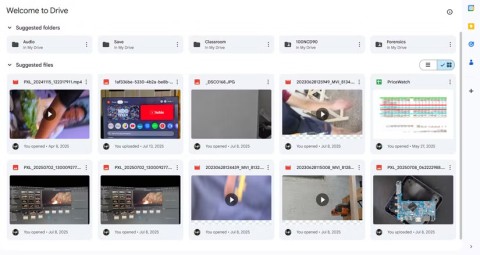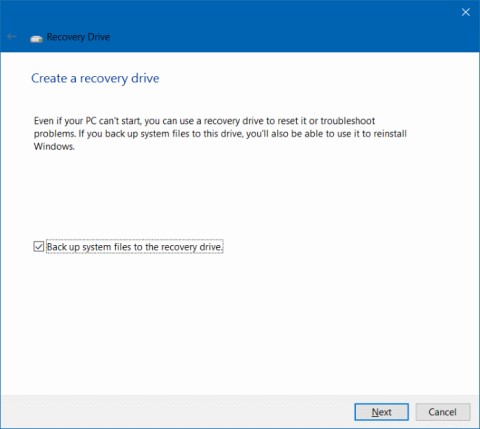PowerShell ja kaikki mitä sinun tarvitsee tietää tästä apuohjelmasta

Mikä on PowerShell? Microsoft PowerShell on komentoriviapuohjelma ja skriptikieli, joka on tehokas työkalu järjestelmänvalvojille. Sen avulla voit automatisoida monenlaisia tehtäviä tietokoneissa ja verkoissa.